Så här tar du bort sökhistorik i Safari, Chrome och mer
När man besöker en webbplats söker man vanligtvis efter domänen i en sökmotor istället för att använda IP-adressen. För att hjälpa användare att återvända till webbplatserna senare sparar webbläsare en lista över varje webbplats du besöker. Webbläsare gör det enkelt att komma åt sökhistoriken, vanligtvis bara ett klick bort. Ändå kan sökhistoriken läcka internetanvändares integritet och onlinebeteenden. Den här guiden berättar hur du... radera sökhistorik i Safari, Chrome, Firefox, Opera och Edge på Windows, Mac, iPhone och Android.
SIDINNEHÅLL:
Del 1. Varför du kanske vill ta bort sökhistoriken
För de flesta är det inte vanligt att rensa sökhistoriken, särskilt om de inte letar efter något ovanligt. Det finns dock skäl till varför du bör radera din sökhistorik.
1. Skydda integriteten och förbättra säkerheten. Sökhistoriken är inte krypterad i webbläsare. Det betyder att alla kan se din skärm, kontrollera din sökhistorik och sedan se dina onlineaktiviteter. Dessutom kan organisationer och myndigheter upptäcka dina onlineavtryck genom din sökhistorik.
2. Förhindra spårning. Marknadsförare kan ta reda på dina preferenser genom sökhistoriken i din webbläsare. Då kommer du att visas personliga annonser och kampanjer. Om du inte vill ta emot dessa annonser bör du radera din sökhistorik regelbundet.
3. Förbättra prestandan. Webbläsare lagrar sökhistoriken som små bitar data. Med tiden kan dessa bli stora och ta upp plats. Att rensa sökhistoriken kan frigöra utrymme och förbättra webbläsarens hastighet och prestanda.
Del 2. Steg för olika webbläsare och enheter
En enda lösning för att radera sökhistorik på iPhone
De flesta använder mer än en webbläsare på sina iOS-enheter. Det är mödosamt att ta bort sökhistoriken för varje webbläsare. Alternativt, Apeaksoft iPhone Eraser kan skanna ditt minne och samla in all sökhistorik på din iPhone. Så att du kan radera den med ett enda klick.
Rensa sökhistorik för alla mobila webbläsare på en iPhone eller iPad
- Radera enkelt all sökhistorik på iPhone och iPad.
- Tillgänglig för att söka i historik, cookies, skräpfiler etc.
- Erbjud bonusfunktioner som att avinstallera appar.
- Stöd nästan alla iPhones och iPad-modeller.

Här är stegen för att radera sökhistoriken på din iPhone eller iPad:
Steg 1. Anslut till din iPhone
Starta den bästa programvaran för att radera sökhistorik efter att du har installerat den på din dator. Det finns en annan version för Mac. Anslut sedan din iPhone till din dator med en Lightning-kabel. När din enhet har upptäckts väljer du Frigör utrymme fliken i vänster sidofält och välj sedan Radera skräpfiler gå vidare.
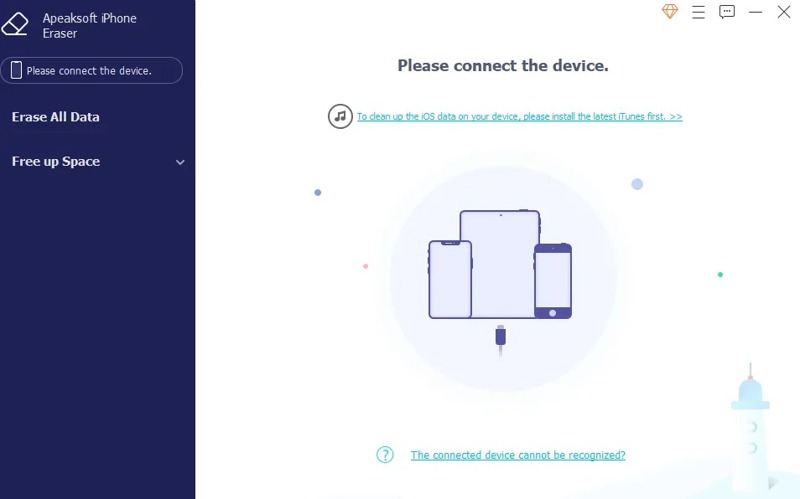
Steg 2. Skanna sökhistoriken
Klicka på Quick Scan knappen för att börja skanna sökhistoriken i ditt iPhone-minne. När skanningen är klar ser du informationen. Här kan du välja oönskade datatyper, som Bildcache, ogiltiga filerOch mycket mer.
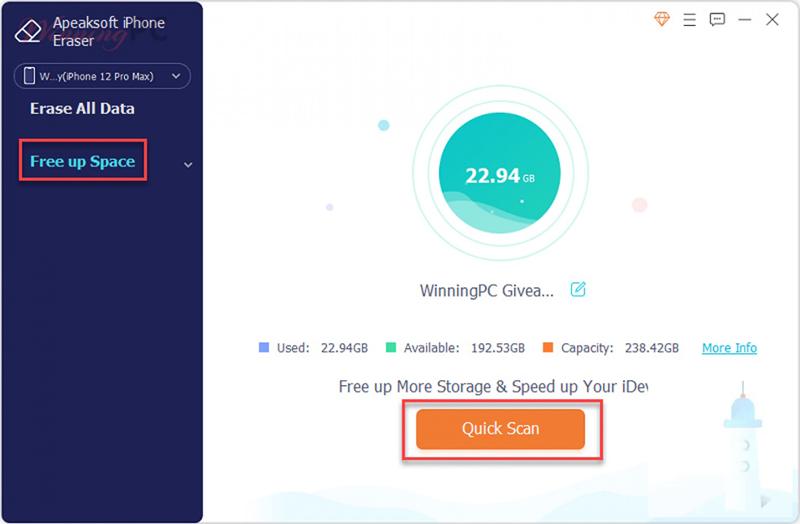
Steg 3. Radera sökhistoriken
Så länge du är redo, klicka på Radera knappen längst ner till höger för att börja ta bort sökhistoriken på din iPhone direkt. Du kan också Ta bort inkognitohistorik.
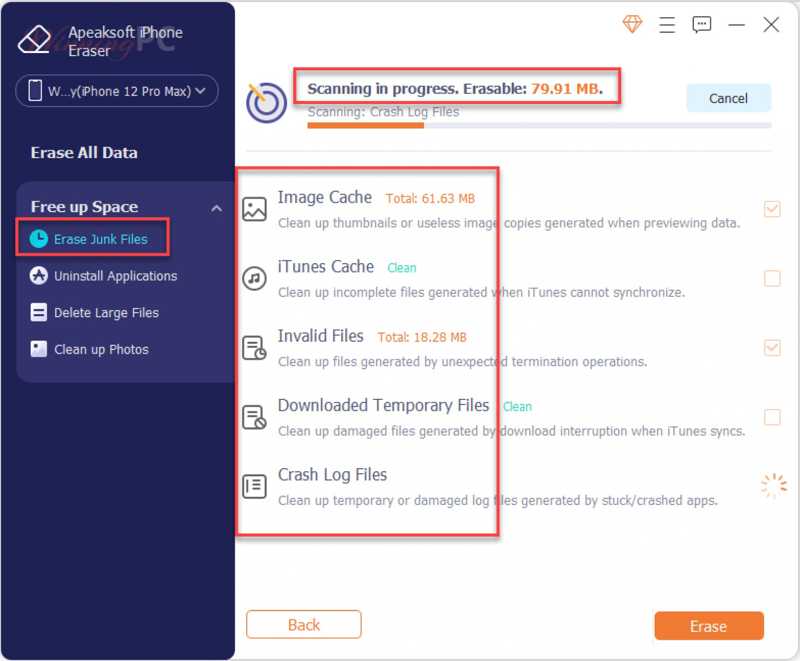
Så här rensar du sökhistoriken i Safari
Safari är den inbyggda webbläsaren i Apple-produkter, som iPhone, iPad och MacBook. Naturligtvis har Apple introducerat möjligheten att enkelt rensa sökhistoriken på iPhone, iPad och MacBook.
På IOS
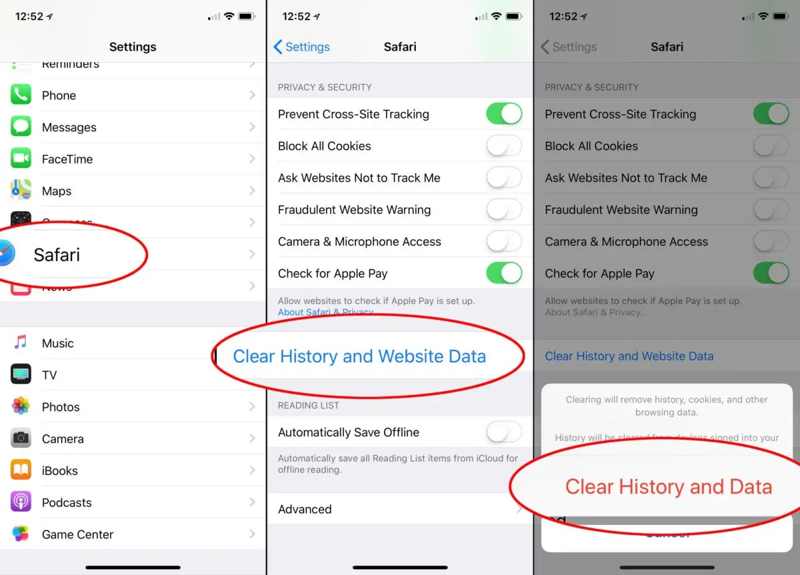
Steg 1. Kör Inställningar app på din iPhone. Scrolla ner och tryck på Safari.
Steg 2. Leta reda på Sekretess och Säkerhet avsnitt och tryck på Rensa historik och webbplatsdata.
Steg 3. Välj sedan en tidsram, t.ex. Hela historienoch tryck på Rensa historik och data i popup-dialogrutan för att bekräfta det.
På Mac
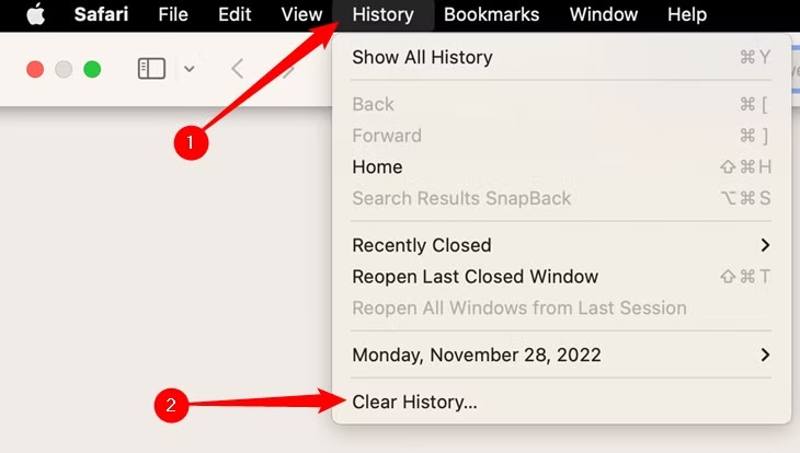
Steg 1. Gå till Historik menyn i Safari för Mac.
Steg 2. Välja Rensa historik.
Steg 3. Välj en lämplig tidsram från Rensa alternativet och klicka på Rensa historik för att bekräfta åtgärden.
Obs: Om du vill radera sökhistoriken automatiskt går du till Safari meny, välj preferenseroch ange en tidsram i Ta bort historikobjekt alternativ. Du kan också radera nedladdningar på iPhone att frigöra lagring.
Så här tar du bort sökhistoriken i Google Chrome
Google Chrome är en populär webbläsare runt om i världen. Som standard sparar den din sökhistorik så att du snabbt kan komma åt webbplatser igen. Du kan radera sökhistoriken i webbläsaren på din dator eller mobila enhet.
På mobilen
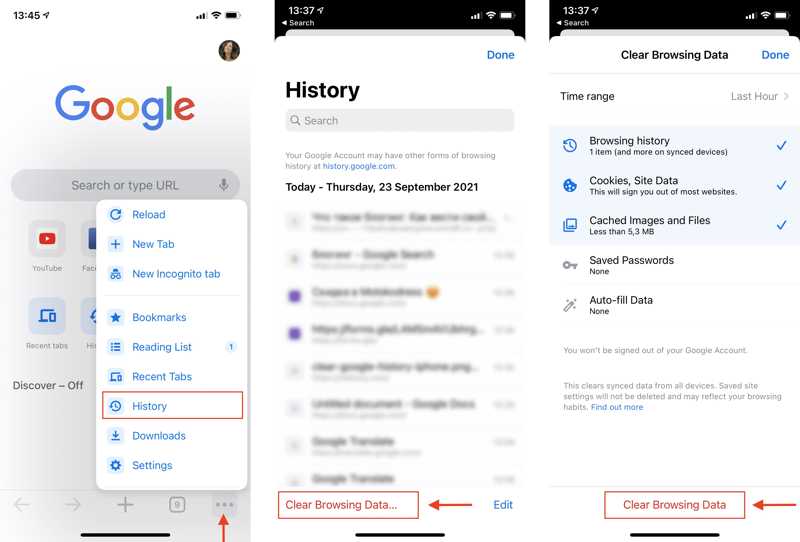
Steg 1. Kör webbläsaren Google Chrome på din telefon.
Steg 2. Tryck på Meny knappen med en trepricksikon längst ner till höger, välj Historik, och knacka på Rensa surfhistoriken.
Steg 3. Klicka Tidsintervalloch välj en lämplig period. Välj Sökhistorik på listan och tryck på Rensa surfhistoriken.
På skrivbordet
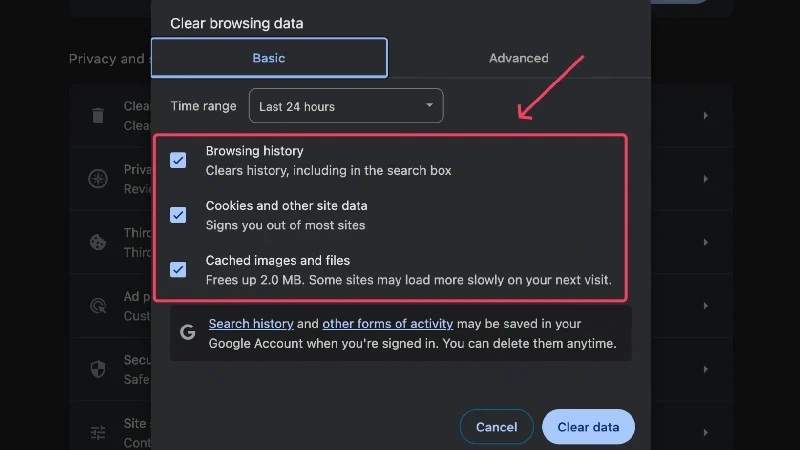
Steg 1. Öppna din Chrome-webbläsare, kopiera och klistra in krom: // settings / clearBrowserData i adressfältet och tryck på ange or Retur tangent på tangentbordet.
Steg 2. Klicka Rensa surfhistoriken att öppna Rensa surfhistoriken dialog.
Steg 3. Ställ in en varaktighet från Tidsintervall alternativet, markera rutan bredvid Sökhistorik, och klicka på Rensa datum knapp.
Hur man raderar sökhistoriken i Firefox
Firefox är en webbläsare med öppen källkod för datorer och mobila enheter. Tack vare den kompakta designen kan användare snabbt besöka internet. Den låter användare radera sökhistoriken automatiskt och manuellt.
På mobilen
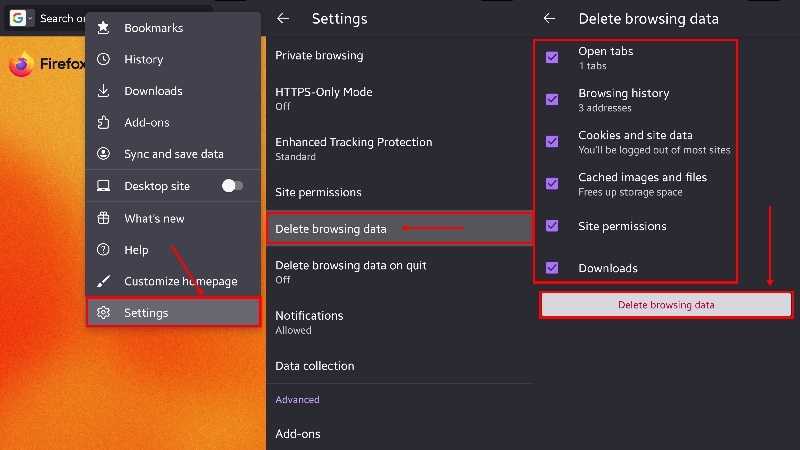
Steg 1. Kör Firefox-appen på din handenhet.
Steg 2. Tryck på Meny -knappen, välj Inställningaroch plocka Radera surfdata.
Steg 3. Markera rutan bredvid Sökhistorik, och knacka på Radera surfdata igen för att bekräfta det.
Obs: För att radera en specifik historik, välj Historik i menylistan, tryck länge på ett alternativ och tryck på Radera.
På skrivbordet
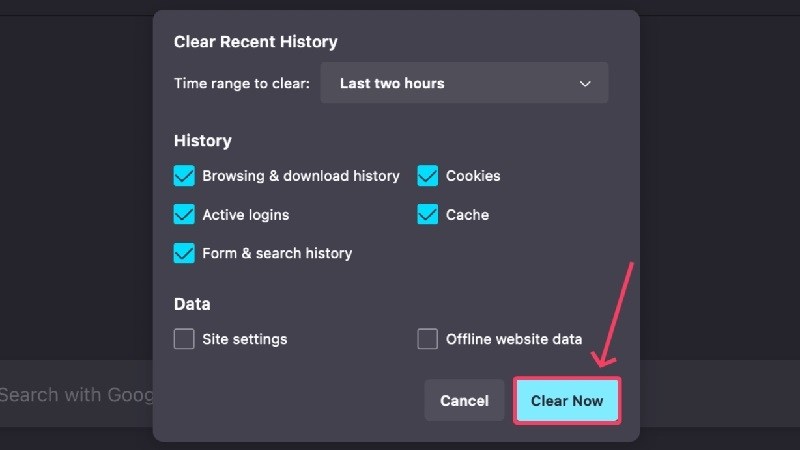
Steg 1. Klicka på Meny knappen längst nere till höger i Firefox.
Steg 2. Välja Historik, och klicka Rensa ny historia.
Steg 3. Dra ner Tidsintervall för att rensa listanoch välj en tidsram. Välj Bläddrings- och nedladdningshistorik och Formulär och sökhistorik, och klicka Rensa nu.
Obs: Om du vill radera sökhistoriken i Firefox automatiskt, besök ca: preferenser # integritetoch markera rutan bredvid Rensa tidigare när Firefox stängs.
Hur man tar bort sökhistorik i Opera
Opera är en annan populär webbläsare på datorer och mobila enheter. Om du har samlat många sökobjekt i din webbläsare följer du stegen nedan för att ta bort din sökhistorik i Opera.
På mobilen
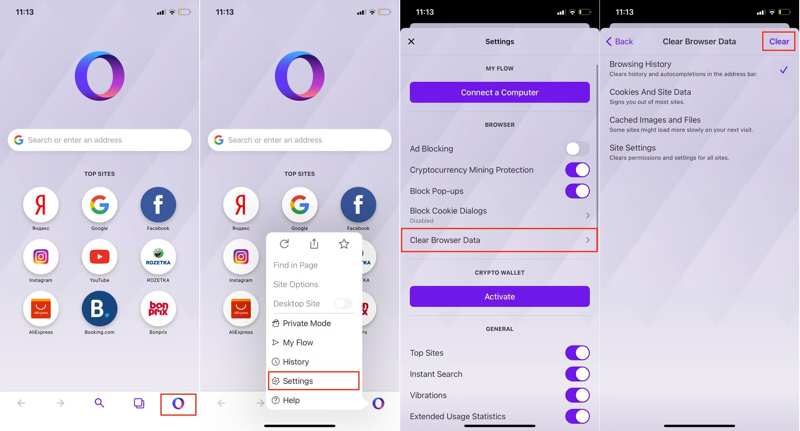
Steg 1. Kör Opera-appen och tryck på logotypen längst ner.
Steg 2. Välja Inställningar på menylistan och tryck på Rensa webbläsardata.
Steg 3. Välj Webbhistorik alternativet och tryck på Rensa knapp. Om du uppmanas, bekräfta åtgärden.
På skrivbordet
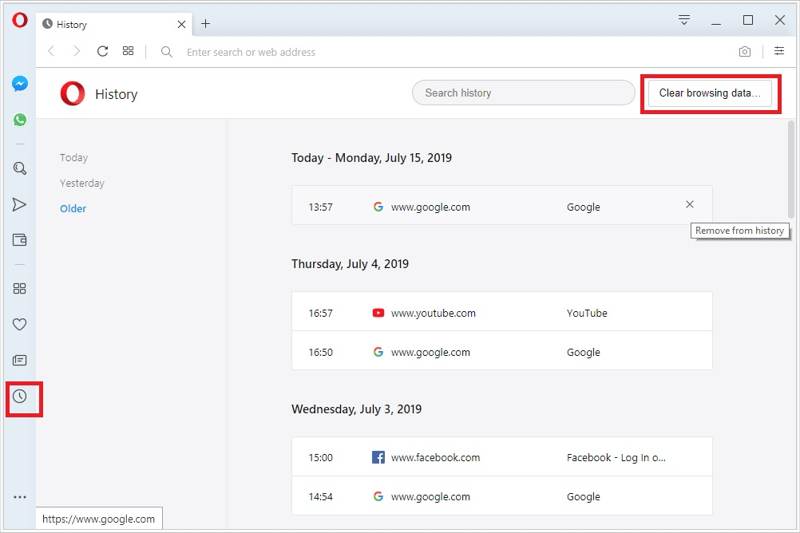
Steg 1. Klicka på Historik knappen med en klockikon på vänster sida av din Opera-webbläsare.
Steg 2. Om du vill ta bort ett specifikt objekt högerklickar du på det och väljer KasseraFör att radera all sökhistorik klickar du på Rensa surfhistoriken knapp.
Steg 3. Ställ sedan in tidsintervallet i popup-dialogrutan och välj Sökhistorik, och klicka på Rensa datum knapp.
Så här rensar du sökhistoriken i Microsoft Edge
Du kan visa och rensa webbhistorik som lagrats i Microsoft Edge på en enda enhet eller på alla synkroniserade enheter. Vi demonstrerar arbetsflödena på en mobil enhet respektive en dator.
På mobilen
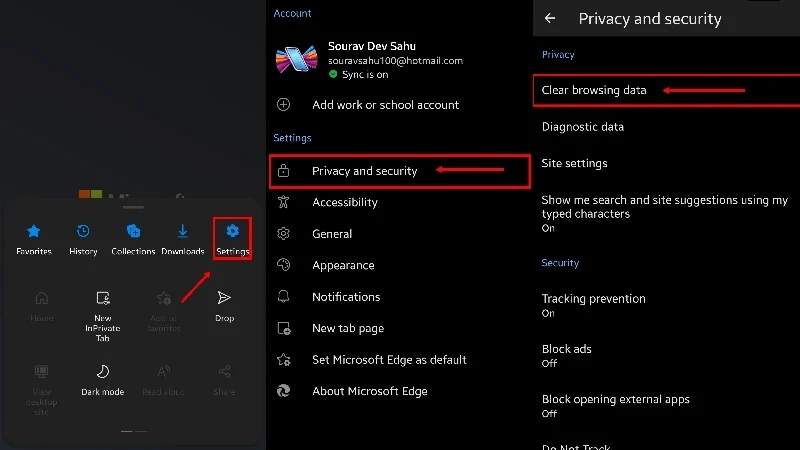
Steg 1. Gå till menyskärmen i din Edge-app, välj Inställningaroch plocka Integritet och säkerhet.
Steg 2. Klicka Rensa surfhistoriken Att komma in i Rensa surfhistoriken skärm.
Steg 3. Tryck Tidsintervall och ange en tidsram. Välj Sökhistorik alternativet och knacka på Rensa datum.
På skrivbordet
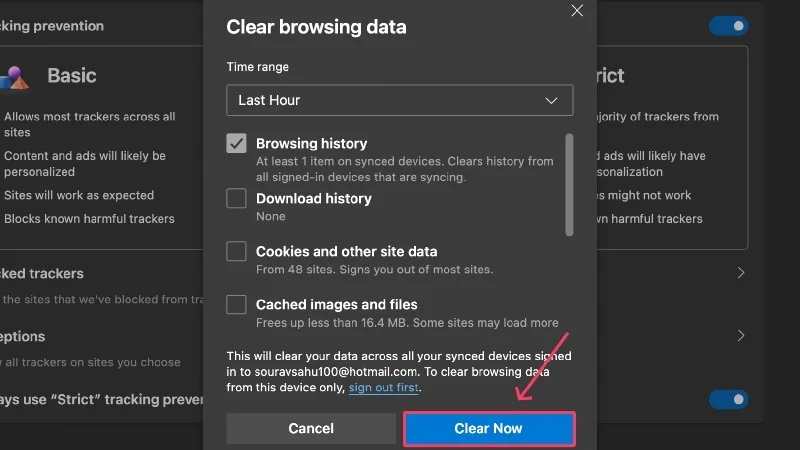
Steg 1. Klicka på Meny knappen med en trepunktsikon längst upp till höger i Edge.
Steg 2. Välja Inställningaroch plocka Sekretess, sökning och tjänster.
Steg 3. Klicka Hantera dina data i Rensa surfhistoriken avsnitt och välj SökhistorikStäll in alternativet Tidsintervall och klicka på Rensa nu.
Hur man tar bort sökhistorik i Brave
Brave är en annan webbläsare med öppen källkod för datorer och mobiler. Den är populär tack vare sin integritetsdesign. Den blockerar automatiskt de flesta annonser och webbplatsspårare som standard. Webbläsaren låter dig också radera sökhistoriken.
På mobilen
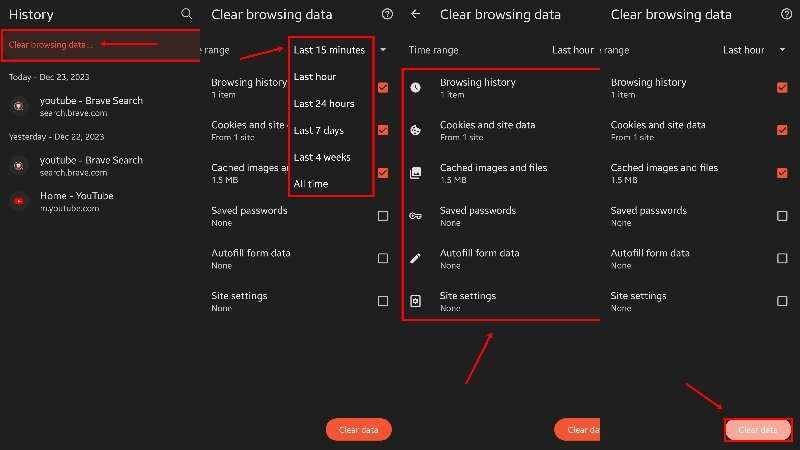
Steg 1. Tryck på Meny och välj HistorikOm du vill ta bort ett specifikt objekt, markera det och tryck på trash knappen. För att rensa all sökhistorik, tryck på Rensa surfhistoriken.
Steg 2. Tryck Tidsintervall, och sätt en tidsram.
Steg 3. Välja Sökhistorikoch tryck på Rensa datum knapp.
På skrivbordet
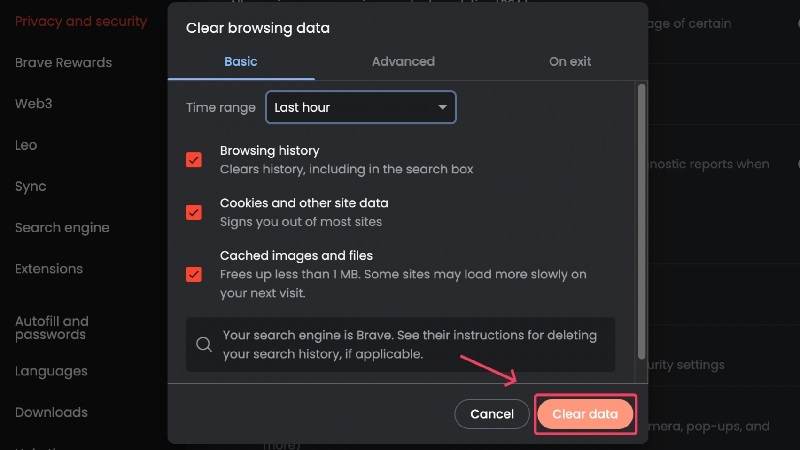
Steg 1. Öppna din Brave-webbläsare.
Steg 2. Gå till Brave menyn och välj Rensa surfhistoriken.
Steg 3. Ställ in Tidsintervall på Rensa surfhistoriken dialogrutan, markera kryssrutan bredvid Sökhistorik, och klicka på Rensa datum knapp.
Del 3. Sekretesskonsekvenser av sökhistorik
Internetintegritet är en stor oro bland internetanvändare. Det hänvisar till användardata som samlas in av webbläsare, organisationer, marknadsförare, varumärken, byråer och cyberbrottslingar. Sökhistorikens konsekvenser för integriteten inkluderar:
1. Din loggning av individuella sökfrågor, webbhistorik, cookies och IP-adresser.
2. Användarprofilen samlades in via sökfrågor.
3. Dina internetleverantörer och vissa appar på din enhet.
4. Dina onlineaktiviteter.
Enligt din sökhistorik kan organisationer och myndigheter ta reda på dina intressen och preferenser. Till exempel kan det indikera dina hobbyer, ambitioner, hälsoproblem, favoritmode och mer baserat på dina frågor.
Idag använder allt fler människor en webbläsare på olika enheter. Så länge du loggar in på ditt konto i webbläsaren synkroniseras all din sökhistorik mellan dessa enheter. Faktum är att i samma ögonblick som du loggar in i en webbläsare, som Google Chrome, börjar dina preferenser forma den upplevelse du får. Algoritmerna rekommenderar personliga annonser, kampanjer och innehåll som överensstämmer med din senaste sökhistorik.
Tips för integritetsskydd
1. Logga inte in i din webbläsare. Om du använder samma webbläsare på olika enheter är det bäst att du inte loggar in på ditt konto. Då kommer din sökhistorik och dina data inte att laddas upp till servrarna.
2. Rensa sökhistoriken regelbundet. Du bör rensa sökhistoriken i alla dina webbläsare ofta. Vissa webbläsare kan radera sökhistoriken automatiskt.
3. Använd inkognitoläge. De flesta webbläsare har inkognito- eller privat surfläge. Det förhindrar att webbläsare sparar din surfhistorik. Eller så kan du använda en privat webbläsare, till exempel Brave. Den blockerar spårare från tredje part.
Slutsats
Den här omfattande guiden berättade hur du rensa sökhistorik i de vanligaste webbläsarna på datorer och mobila enheter. När du har loggat in på ditt konto synkroniserar din webbläsare din sökhistorik mellan dina enheter. Du kan radera sökhistoriken på en enhet. Det synkroniserar alla dina enheter. Apeaksoft iPhone Eraser är det enklaste sättet att ta bort oönskad data på iPhone. Om du har andra frågor om detta ämne är du välkommen att lämna ett meddelande under det här inlägget så svarar vi snabbt.
Relaterade artiklar
Varför kan du inte ta bort Adobe-programmet från din Mac? Här är skälen du bör veta och de ultimata metoderna för hur du avinstallerar Adobe på Mac.
Hur tar man bort dubbletter av bilder på Mac? Det här inlägget kommer att dela tre enkla sätt att hjälpa dig att snabbt hitta dubblettbilderna på din Mac och ta bort dem.
Du kan dra full nytta av Mac-fildöljningsfunktionen för att dölja filer på Mac här, det finns också en kraftfull Mac-app för att dölja filer.
Hur tar du bort Facebook-meddelanden för att skydda integriteten och ta bort obekväma konversationer? Kolla in den mest kompletta guiden här.

